Sistem operasi Windows merupakan produk buatan dari Microsoft yang merupakan sebuah perusahaan perangkat lunak terbesar di dunia. Perlu diketahui bahwa Microsft sampai saat ini telah membuat beberapa sistem operasi diantaranya adalah Windows 95, Windows 98, Windows NT. Windows XP, Windows Vista, dan masih banyak lagi sistem operasi yang dibuat oleh Microsoft. Karena strategi bisnis yang digunakan oleh Microsft terlalu agresif maka mengakibatkan penyelidikan oleh pemerintah, termasuk tuntutan hukum federal yang terjadi sekitiar tahun 1998 di mana Microsoft telah dianggap melakukan Monopoli untuk mengalahkan pesaingnya.
Cara Merubah Tampilan Login Windows 7 – Login Default
Seluruh sistem operasi windows yang telah ada GUI-nya (Graphical User Interface) biasanya memiliki Login Screen, dan terkadang Login Windows 7 default, sehingga membuat kita merasa inign mengubah tampilan tersebut. Pada artikel kali ini, kami akan memberitahu anda cara untuk mengubah Login Screen default dari sistem operasi Windows menjadi gambar yang anda sukai.

Jika anda menggunakan sistem operasi Windows 7 dan merasa bosan dengan tampilan default bawaan dari sistem operasi tersebut, maka kami akan memberikan sedikit trik supaya tampilan yang ada menjadi berbeda. Hal pertama yang perlu anda lakukan adalah mengganti tampilan Login Windows 7dengan menggunakan sebuah software yang bernama Login Changer for Windows 7.
Login Changer for Windows 7 dibuat untuk memberikan kemudahan bagi anda yang ingin mengubah tampilan login screen hanya dalam beberapa langkah saja. Cara penggunaan dari Login Changer for Windows 7 tidak terlalu sulit, anda hanya perlu memilih lokasi gambar yang ingin anda jadikan sebagai background dan kemudian perangkat lunak ini akan secara otomatis mengubah tampilan login screen komputer anda. Cukup mudah bukan cara penggunaannya?
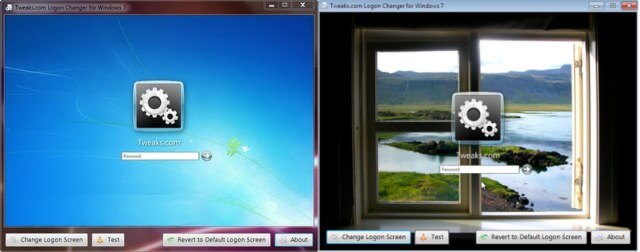
Jika anda ingin melihat perubahan tampilan yang terjadi pada komputer anda, anda dapat melihatnya dengan mengklik pada menu Test. Dalam menjadikan sebuah gambar menjadi Login Screen pada Windows, Microsoft memberikan batasan ukuran file yang dapat dijadikan sebagai Login Screen (sebesar 245 KB). Ukuran gambar seperti itu memang terlalu kecil saat ini bagi kita karena mungkin saja perubahan pada gambar tersebut dapat mengakibatkan kualitas pada gambar kita menjadi lebih buruk, namun anda tidak perlu khawati mengenai masalah itu. Karena dengan menggunakan Login Changer for Windows 7 ukuran gambar akan diubah agar dapat dijadikan sesuai dengan kriteria ukuran yang diberikan oleh Windows dan gambar akan dikompresi dengan kualitas yang baik, juga tetap mempertahankan gambar aslinya.
Namun jika anda ingin mengembalikan tampilan Login Windows 7 seperti gambar default, anda hanya cukup mengklik pada pilihan Revert to Default login Screen dan program ini akan secara otomatis mengembalikan Login Screen komputer anda seperti keadaan semula. Sebagai informasi tambahan bahwa aplikasi Login Changer for Windows 7 juga dapat digunakan tanpa harus diinstall terlebih dulu, atau dengan kata lain bahwa aplikasi ini merupakan aplikasi Portable. Namun dalam penggunaannya anda memerlukan aplikasi tambahan yang harus terinstall pada kompouter anda. Anda membutuhkan .NET Framework 4 yang harus terinstall pada komputer anda terlebih dahulu. Jika tidak ada framework terseebut, maka anda tidak dapat menggunaan aplikasi tersebut. Jika anda ingin mendownload Framework 4, anda bisa mengunjungi situs web Microsoft untuk mencari framework tersebut. Framework tersebut dapat anda download dan miliki secara gratis dari situs web Microsoft.
Cara Merubah Tampilan Login Windows 7 – Download Link
Jika anda berminat untuk memiliki program Login Changer for Windows 7, silahkan download langsung di download.cnet.com/Tweaks-com-Login-Changer/3000-2094_4-10911825.html
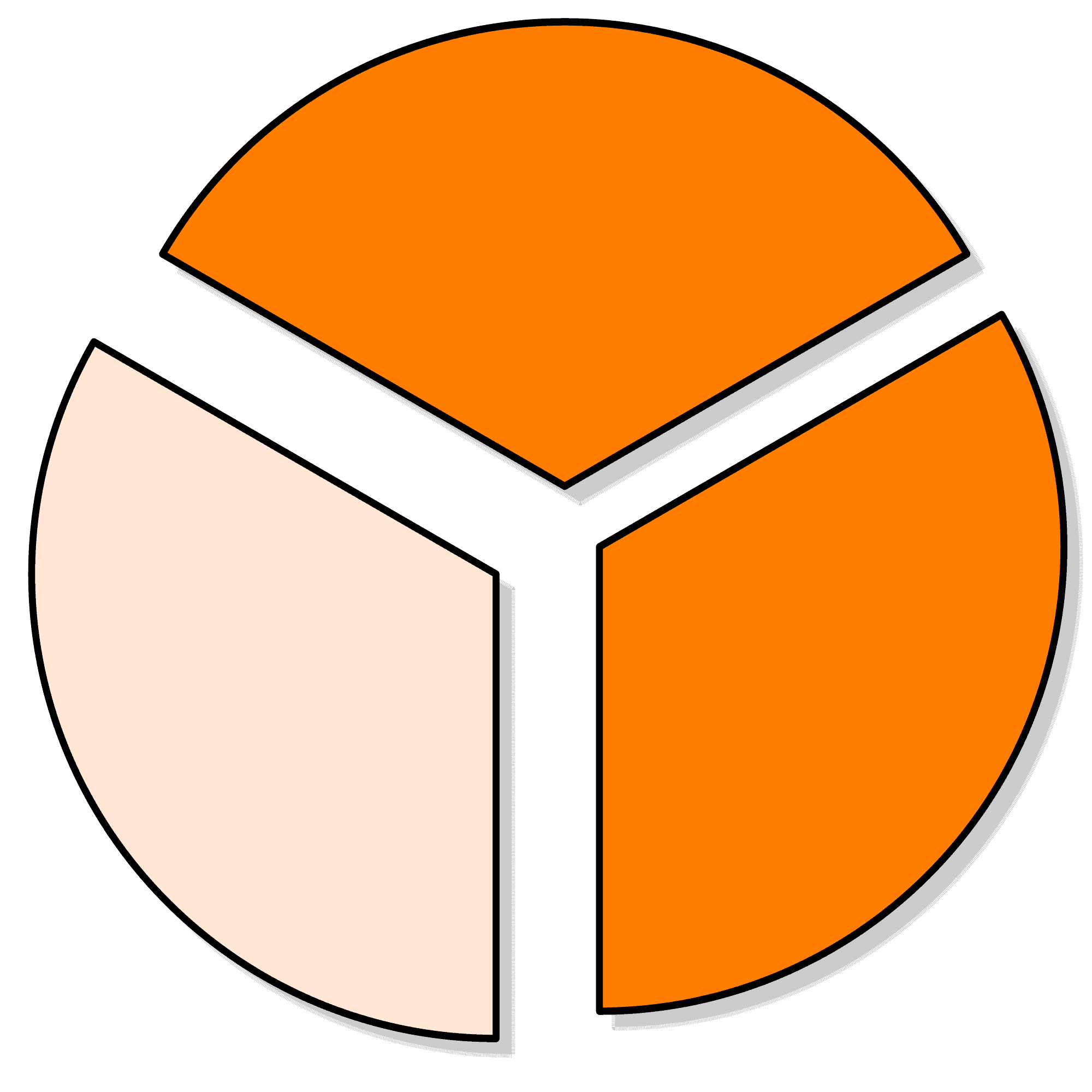

mantabs banget nih infonya.,. terimakasih ya..,. jangan lupa mampir kesini juga ya http://ict.unsri.ac.id/
@ Downno
Sip, terima kasih kembali, dan terima kasih karena telah berkunjung dan meminggalkan komentar.